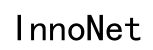Introduction
Posséder un MacBook apporte commodité, portabilité et performance à portée de main. Cependant, une frustration courante est que votre ordinateur portable se mette en veille lorsque le couvercle est fermé. De nombreux utilisateurs cherchent des moyens de garder leur MacBook éveillé pour continuer les téléchargements, les tâches en arrière-plan ou l’utiliser avec des écrans externes. Ce guide vous expliquera plusieurs méthodes, des ajustements simples dans les Préférences Système aux commandes Terminal avancées et aux applications tierces, pour garantir que votre MacBook reste éveillé même lorsque le couvercle est fermé.

Comprendre les réglages de veille par défaut sur les MacBooks
Les MacBooks sont conçus pour entrer automatiquement en mode veille lorsque le couvercle est fermé. Ce comportement par défaut permet d’économiser la batterie et de s’assurer que votre machine ne surchauffe pas. Le mode veille met en pause la plupart des activités tout en gardant la session actuelle intacte, vous permettant de reprendre là où vous vous étiez arrêté. Cependant, cette fonctionnalité d’économie d’énergie peut être gênante pour les utilisateurs qui ont besoin que leur MacBook reste actif pour diverses tâches.
Les réglages Économiseur d’énergie intégrés d’Apple jouent un rôle important ici. Vous pouvez ajuster le moment où votre MacBook se met en veille en fonction de l’inactivité, mais ces réglages seuls n’empêcheront pas la mise en veille lorsque le couvercle est fermé. Heureusement, il existe des moyens de personnaliser ces comportements en fonction de vos besoins de productivité.
Personnaliser les réglages de veille via les Préférences Système
Après avoir compris les réglages par défaut, notre première étape consiste à modifier les réglages de veille via les Préférences Système. Voici comment :
- Ouvrez les Préférences Système : Cliquez sur l’icône Apple en haut à gauche et sélectionnez ‘Préférences Système’.
- Allez dans Économiseur d’énergie : Naviguez vers la section ‘Économiseur d’énergie’ ou ‘Batterie’.
- Ajustez les réglages : Vous verrez des curseurs pour ‘Éteindre l’écran après’ et d’autres options. Ajustez les curseurs à vos préférences.
Cette configuration de base aide à contrôler la veille pendant l’inactivité. Cependant, pour empêcher la mise en veille lorsque le couvercle est fermé, nous avons besoin de méthodes plus avancées.
Utiliser des commandes Terminal pour remplacer les réglages de veille
Pour les utilisateurs à l’aise avec les opérations en ligne de commande, Terminal offre des options puissantes pour ajuster le comportement de votre MacBook. Voici un guide étape par étape :
- Ouvrez Terminal : Naviguez vers ‘Applications’ > ‘Utilitaires’ > ‘Terminal’.
- Entrez la commande pour désactiver la veille : Tapez la commande suivante et appuyez sur Entrée :
sudo pmset -a disablesleep 1
Cette commande empêche votre MacBook de se mettre en veille lorsque le couvercle est fermé. Pour revenir en arrière, utilisez :
sudo pmset -a disablesleep 0
Faites attention avec les commandes Terminal, car une mauvaise utilisation peut affecter les performances du système. Cette méthode est efficace mais nécessite un accès administrateur.
Utiliser des applications tierces pour garder le MacBook éveillé
Si vous préférez éviter les commandes Terminal, plusieurs applications tierces peuvent empêcher votre MacBook de se mettre en veille. Deux des plus populaires sont Amphetamine et InsomniaX.
Configuration et paramétrage d’Amphetamine
Amphetamine est une application gratuite disponible sur le Mac App Store qui garde votre MacBook éveillé. Pour la configurer :
- Téléchargez et installez Amphetamine : Visitez le Mac App Store et téléchargez Amphetamine.
- Configurez les préférences : Ouvrez Amphetamine et naviguez vers ‘Préférences’.
- Activez le mode indéfini : Choisissez de garder votre Mac éveillé indéfiniment ou jusqu’à ce qu’une condition spécifiée soit remplie (par exemple, période de temps, application en cours d’exécution).
Utiliser InsomniaX pour empêcher la mise en veille
InsomniaX est un autre outil utile :
- Téléchargez InsomniaX : Recherchez InsomniaX en ligne et téléchargez-le (notez qu’il n’est pas disponible sur le Mac App Store).
- Installez et lancez : Suivez les instructions d’installation, puis ouvrez InsomniaX.
- Activez le mode couvercle ouvert : Dans la barre de menu, activez le mode pour empêcher la mise en veille lorsque le couvercle est fermé.
Les deux applications offrent des solutions simples, sans besoin de configuration complexe ou de commandes Terminal.
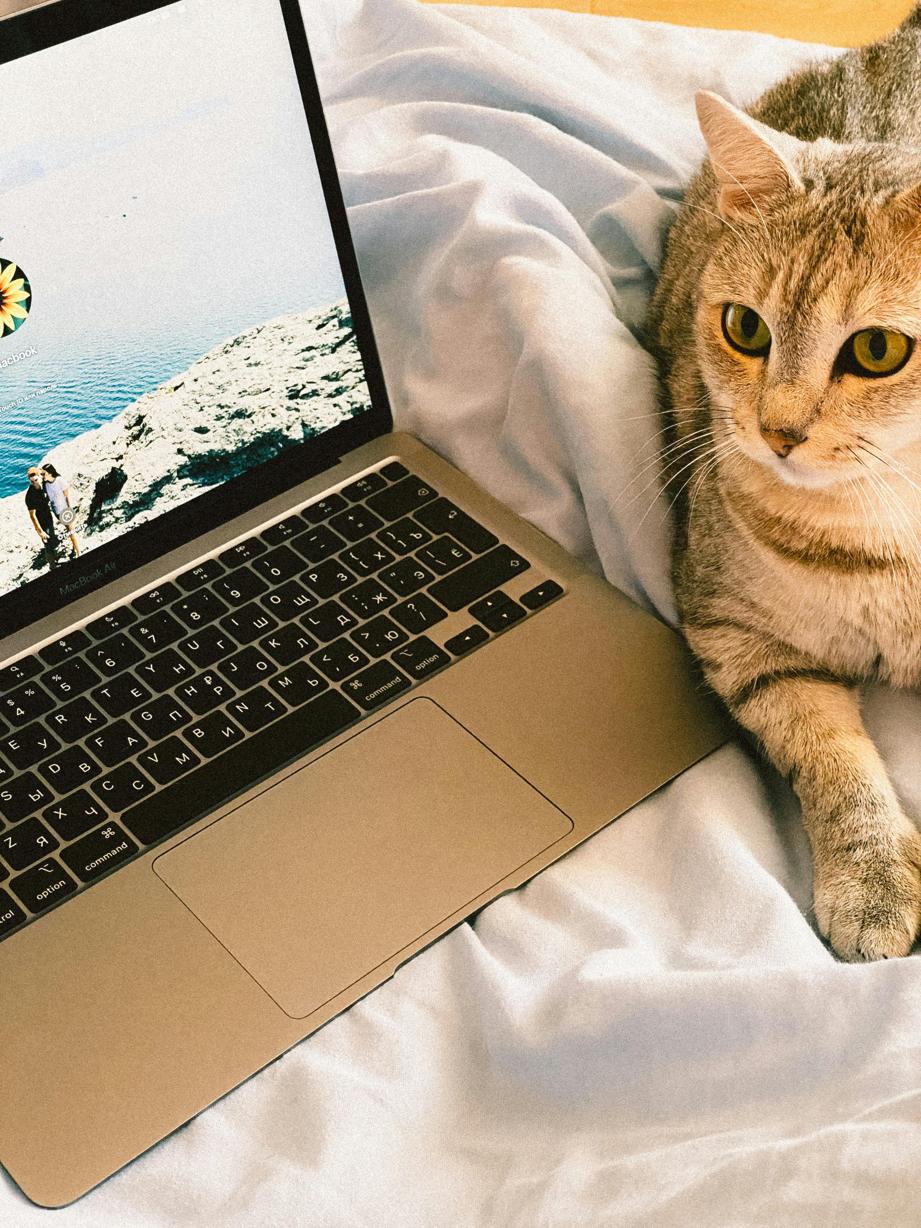
Configurer votre MacBook avec des écrans externes
Lorsque vous utilisez votre MacBook avec des écrans externes comme des moniteurs ou des projecteurs, il devient crucial de s’assurer qu’il reste éveillé avec le couvercle fermé.
Configurer les réglages d’affichage
- Connectez votre écran : Utilisez le câble approprié pour connecter votre MacBook au moniteur externe.
- Ouvrez les préférences de Moniteurs : Allez dans ‘Préférences Système’ > ‘Moniteurs’.
- Ajustez l’arrangement et la résolution : Configurez l’arrangement de l’affichage et les réglages de résolution pour une utilisation optimale.
Conseils pratiques et meilleures pratiques
- Utilisez un support de refroidissement : Prévenez la surchauffe lorsque le couvercle est fermé pendant de longues périodes.
- Ajustez la luminosité : Réduisez les réglages de luminosité sur les écrans externes pour minimiser la charge sur le GPU de votre MacBook.
- Surveillez régulièrement les ressources système : Assurez-vous que les performances de votre MacBook ne sont pas affectées et fermez les applications inutiles pour économiser les ressources.
Résolution des problèmes de mise en veille courants
Même avec les bons réglages, votre MacBook peut encore présenter des comportements indésirables. Voici quelques étapes de dépannage :
- Vérifiez les réglages d’alimentation : Revérifiez les réglages ‘Économiseur d’énergie’ pour vous assurer que rien ne remplace les réglages personnalisés.
- Mettez à jour macOS : Garder votre OS à jour peut résoudre de nombreux problèmes, y compris la gestion du matériel.
- Réinitialisez le SMC : Le contrôleur de gestion du système (SMC) peut parfois causer des comportements inattendus. Le réinitialiser peut aider.

Conclusion
Empêcher votre MacBook de se mettre en veille lorsque le couvercle est fermé peut améliorer de manière fluide la productivité, surtout lors de l’exécution de longues tâches ou de l’utilisation d’écrans externes. Que vous préfériez des ajustements simples dans les Préférences Système, des commandes Terminal ou des applications tierces, ce guide offre des solutions complètes pour 2024.
Questions Fréquemment Posées
Pourquoi mon MacBook se met-il en veille lorsque je ferme le couvercle ?
Les MacBook sont conçus pour entrer en mode veille lorsque le couvercle est fermé afin d’économiser l’énergie et de prévenir la surchauffe.
Puis-je garder mon MacBook en marche avec le couvercle fermé ?
Oui, en réglant les paramètres via les Préférences Système, les commandes Terminal ou en utilisant des applications tierces comme Amphetamine ou InsomniaX, vous pouvez garder votre MacBook en marche.
Y a-t-il des risques à garder mon MacBook éveillé lorsque le couvercle est fermé ?
Garder votre MacBook éveillé alors qu’il est fermé peut entraîner une surchauffe et une décharge excessive de la batterie si cela n’est pas correctement surveillé. Assurez-vous toujours d’une ventilation et d’un refroidissement suffisants.